¿Cómo desinstalar el juego 'Fortnite' en Mac OS para ahorrar espacio?

El videojuego Fortnite es famoso mundialmente por el gran éxito que tuvo al momento de su lanzamiento por la empresa Epic Games, está disponible en una extensa variedad de dispositivos como PlayStation, Nintendo Switch, PC, entre otros.
Sin embargo, dependiendo del dispositivo que poseas puede resultar un juego algo pesado, por tal motivo aquí aprenderás cómo desinstalar Fortnite en PC Mac para liberar espacio o en caso de que deje de funcionar correctamente.
¿De qué manera desinstalar Fortnite desde 'Epic Game Launcher'?
Una manera para desinstalar Fortnite es desde la aplicación Epic Game Launcher, desde donde es posible ejecutar el videojuego mencionado. Una manera útil de hacerlo es ingresando a Epic Game Launcher y posteriormente haciendo clic sobre el juego, y por último seleccionar la opción 'Desinstalar'.
Borrando desde 'La biblioteca'
Epic Game Launcher posee su propia 'Biblioteca' donde se almacenan los videojuegos y desde donde es posible desinstalarlos o eliminarlos, de esta manera podrás liberar espacio en el computador Mac que podrá ser usado en otras funciones, para hacerlo sigue los pasos a continuación:
- Entra en la aplicación de Epic Game Launcher desde el menú que se encuentra en la parte inferior de la pantalla principal del computador.
- Una vez allí, haz clic sobre la opción llamada 'Biblioteca' que se encuentra en el panel izquierdo de la pantalla.
- En el lado derecho de la página aparecerán todos los videojuegos que poseas y deberás seleccionar el icono del engranaje que corresponda a Fortnite.
- Se extenderán diversas alternativas, haz clic sobre la opción que indica 'Desinstalar' y en el aviso de confirmación que visualizarás después pulsa nuevamente en 'Desinstalar'.
- Por último, para mejores resultados y liberar más espacio arrastra la aplicación Epic Game Launcher hacia la papelera que se encuentra en la pantalla principal de macOS para eliminarlo también.
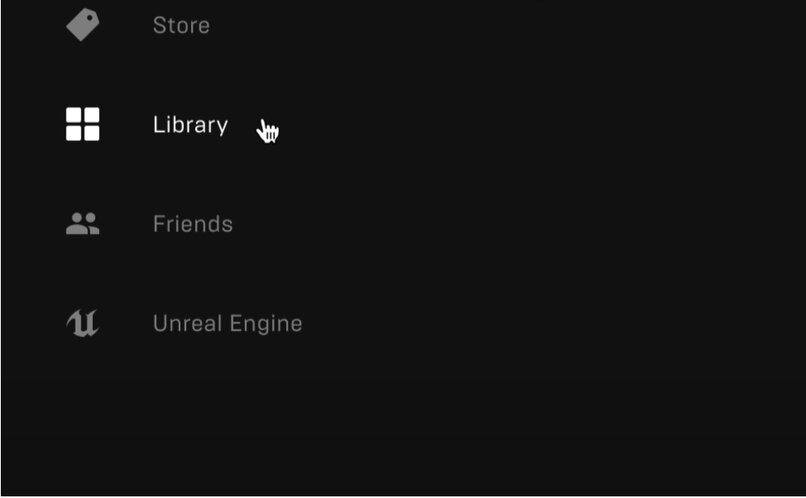
¿Qué debes hacer para desinstalar 'Fortnite' en Mac OS desde PowerMyMac?
PowerMyMac es una herramienta para MacOS diseñada para limpiar y monitorear el uso de las aplicaciones en la computadora Mac, de igual manera sirve para optimizar el rendimiento y funcionamiento del computador.
Instalar y lanzar el programa
Este programa no está incorporado en el sistema del Mac, por lo que primero deberás instalar la herramienta PowerMyMac. Una vez instalado el programa correctamente procede con las instrucciones siguientes:
- Abre la aplicación PowerMyMac y haz clic sobre la opción 'Desinstalador' en el panel izquierdo representado por un icono que indica 'App'.
- Luego, la aplicación solicitará que escanees el computador para encontrar las aplicaciones, pulsa sobre la opción que indica 'Escanear'.
- Al terminar el escaneo se visualizará un listado con todas las aplicaciones almacenadas en el dispositivo, busca y haz clic sobre Fortnite.
- Se mostrarán todos los datos y archivos que poseas sobre Fortnite, aquí puedes elegir entre seleccionar todos los archivos para eliminarlos o solo seleccionar algunos y conservar otros.
- Al terminar de escoger los archivos que deseas borrar pulsa sobre el botón azul que indica 'Limpiar' o 'Clean'. Se desinstalará por completo Fortnite del computador.
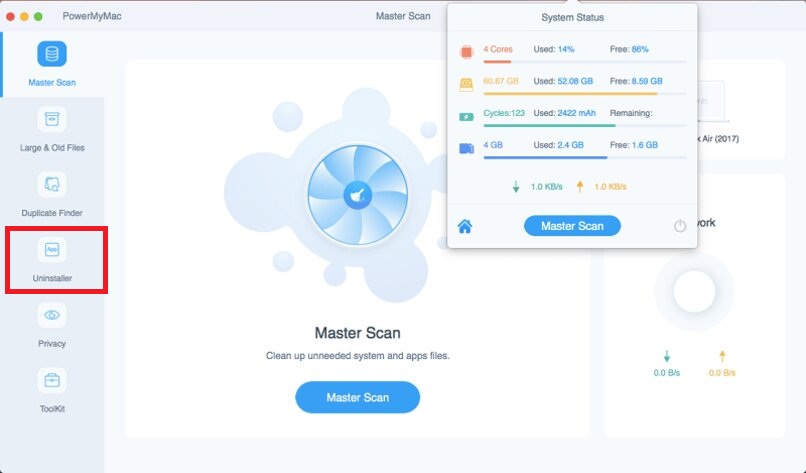
¿De qué forma desinstalar Fortnite manualmente en tu Mac Os?
En caso de que los anteriores métodos no den los resultados esperados o la aplicación Epic Game Launcher no responda puedes desinstalar manualmente Fortnite del computador MacOS
Este procedimiento suele ser un poco más largo y demorar más tiempo. Existen dos maneras de desinstalar Fortnite manualmente: Forzando el abandono o salida del juego o eliminando todos los archivos no deseados del mismo.
Forzar el abandono de el juego
Desde este primer método es necesario ingresar al 'Monitor de Actividad' en Mac, el cual sirve para controlar y monitorear toda la actividad que se realiza en el dispositivo, puedes hacerlo realizando la combinación de las siguientes teclas 'Cmd', ‘Alt’ y 'ESC'.
Posteriormente, en el panel de la nueva pestaña presiona sobre 'Biblioteca' y luego pulsa sobre el juego de Fortnite. Por último haz clic sobre la opción denominada 'Forzar el abandono' o 'Forzar salida'.
Otra manera de forzar el abandono de Fortnite es empleando el 'Monitor de Actividades' que equivaldría al Administrador de tareas de Windows. Para hacerlo desde esta forma procede con las instrucciones siguientes:
- Presiona las teclas 'Cmd' y espacio al mismo tiempo, en la pantalla aparecerá el buscador Spotlight donde escribirás 'Monitor de actividad'.
- Accede al programa y dirígete a una nueva pestaña llamada 'Memoria', seguidamente selecciona Fortnite haciendo un clic sobre él.
- Por último, cuando tengas seleccionado el juego mencionado presiona sobre el icono de la equis (X) que se encuentra en el panel superior izquierdo y pulsa en el aviso que aparecerá 'Forzar salida'.
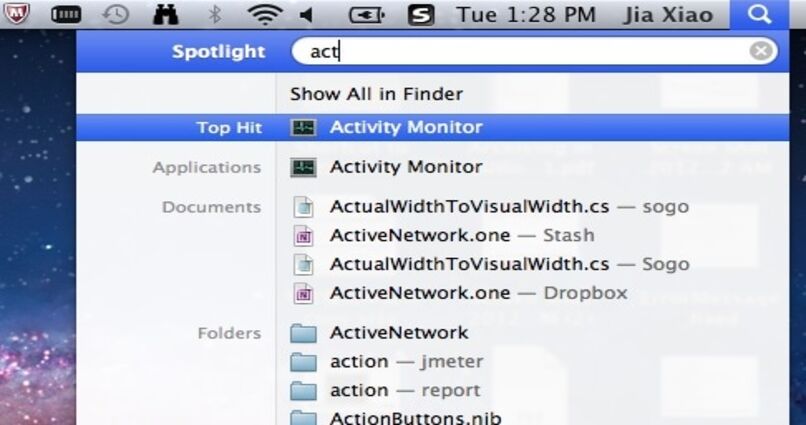
Eliminar los archivos de el juego
Puedes eliminar los archivos de Fortnite y cualquier rastro del mismo utilizando la herramienta Finder, realiza el siguiente procedimiento para saber cómo:
- En la pantalla principal de MacOS haz clic sobre la carpeta de Finder que se encuentra en la barra de herramientas o menú de aplicaciones del dispositivo.
- En el tablero izquierdo dirígete a la opción de 'Aplicaciones', busca y presiona sobre el juego donde posteriormente pulsa sobre 'Archivo'.
- Para finalizar, en el pequeño panel que se visualizará toca en Trasladar a la Papelera. También puedes arrastrar el juego directamente a la papelera.



